Práca s tabuľkami v programe InDesign je zábavná, však?
Len keď príde na vytváranie tabuliek s transparentnými ohraničeniami, veci sa trochu skomplikujú: Keď musí byť vyplnené iba pozadie a ohraničenia medzi nimi musia zostať transparentné.
Tento tip, ktorý vám tu predstavím, som videl na konferencii PUBKON a zároveň som ho zachytil aj na fóre PSD-Tutorials.de.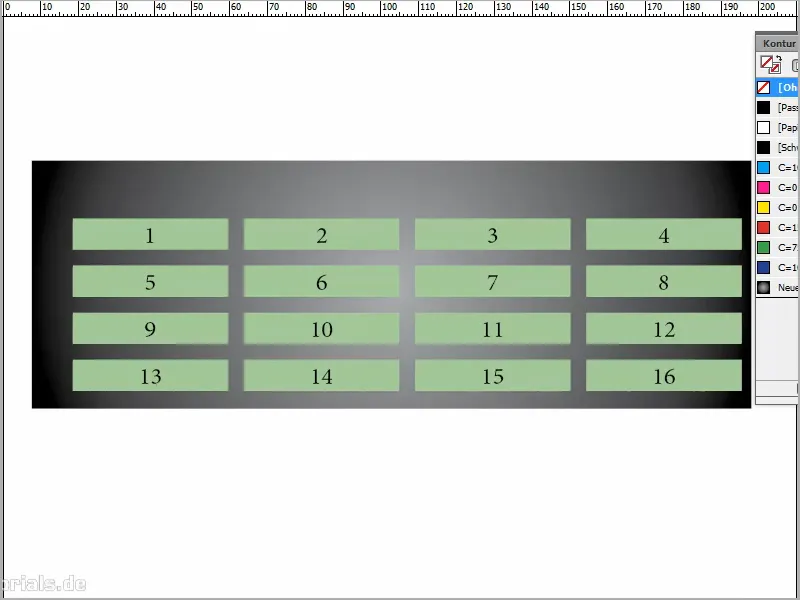
Krok 1
Nakreslím textové pole a poviem Tabuľka>Vložiť tabuľku. Vytvorím štyri stĺpce a jednoducho do nich napíšem nejaké hodnoty.
Aby to vyzeralo ešte lepšie, zvýrazním napísané a kliknem na Zarovnať. Pri veľkosti písma 18 bodov je to lepšie vidieť.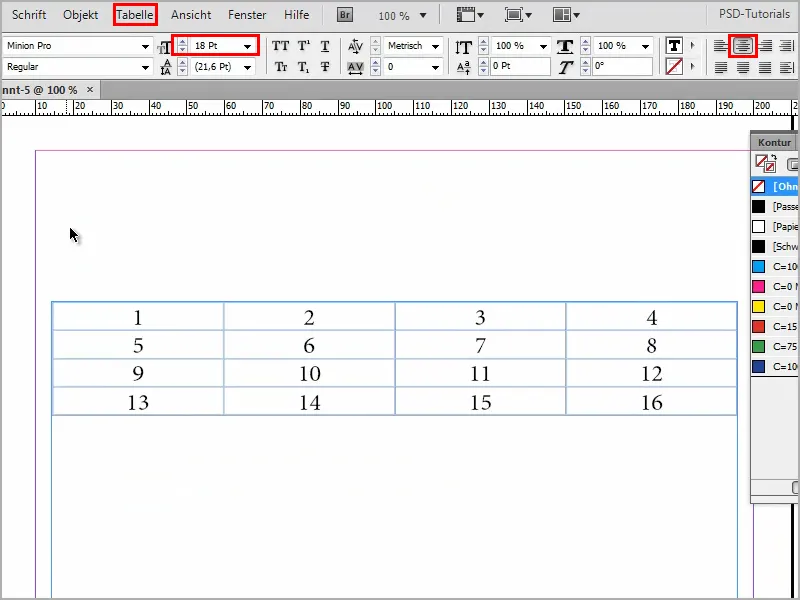
Krok 2
Priblížim trochu. Nevyzerá to síce výrazne, je to len veľmi jednoduchá tabuľka.
Ešte ju o trochu zdokonalím tým, že nakreslím obdĺžnik a ešte ho zlepším s krásnym priebehom farieb. Otvorím Nové pole s priebehom.
Ako Typ si vždy vyberiem Radiálny.
Potom dvojkliknutím alebo kliknutím na posuvník dole môžem nastaviť Farbu posuvníka. Presuniem posuvník z čiernej na šedú.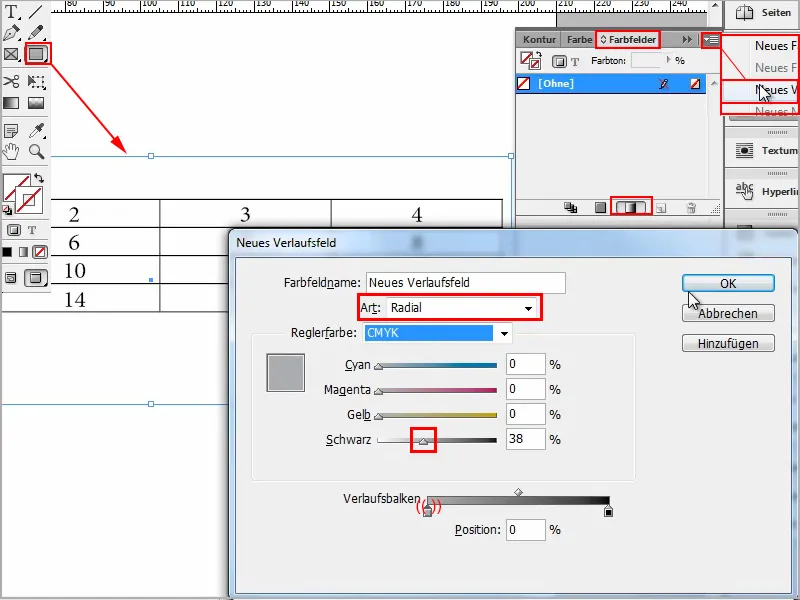
Krok 3
A celé to pošlem s Ctrl+Ö do pozadia.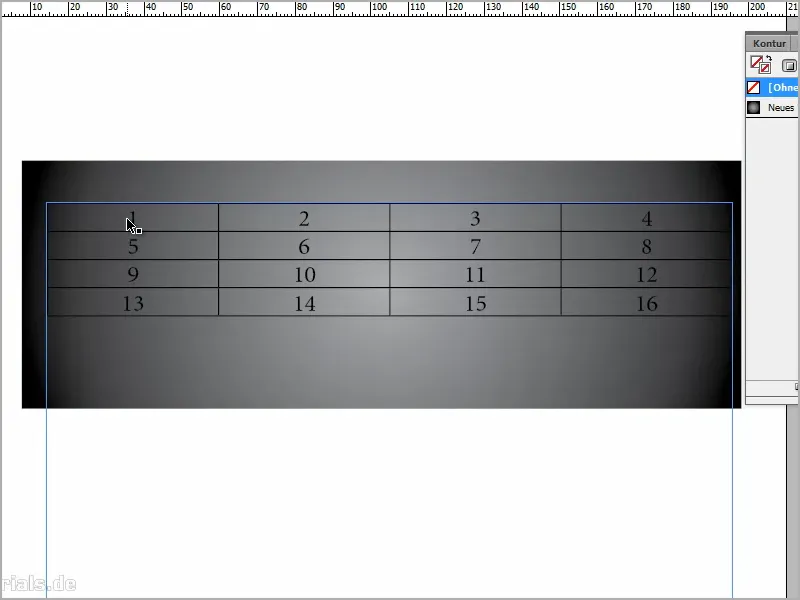
Teraz by som chcel, aby ohraničenie, ktoré je teraz čierne, bolo transparentné, a zvyšok bol biely.
Človek by si myslieť, že označím všetko v tabuľke, vyberiem jednoducho bielu farbu pozadia a tam, kde je čierna ohraničenie, kliknem na Ohraničenie a poviem Žiadne. Ale nič to nepomáha.
Možno s pravým tlačidlom myši ísť do Nastavenia buniek>Ohraničenia a pozadia a tu najprv nastaviť Farba: Papier a Hrúbka: 6 bodov? A Typ: Žiadne? Ale to nefunguje.
Ako teraz na to?
Krok 4
Označím celé a najprv odstránim farbu. Nepotrebujem ani farbu ...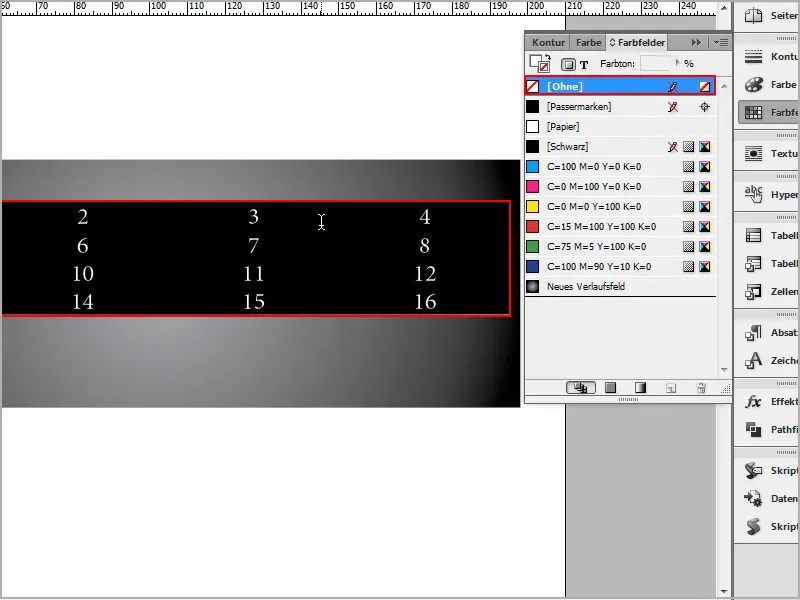
Krok 5
... ani ohraničenie. Úplne čistá tabuľka.
A potom kliknem pravým tlačidlom myši na Nastavenia buniek>Ohraničenia a pozadia ...
Krok 6
... a nastavím Typ: Prerusovaný. Lebo len tak môžem priradiť Farbu. Môžem si vybrať zelenú alebo inú farbu.
Ustavím Hrúbku na 6 bodov. Môžete to nastaviť podľa toho, aká silná má byť neskôr ohraničenie..webp?tutkfid=90818)
Krok 7
A napokon sa vrátim k Typ: Žiadne.
Je to trochu zvláštne, ale iba takto mám možnosť uviesť 6 bodov.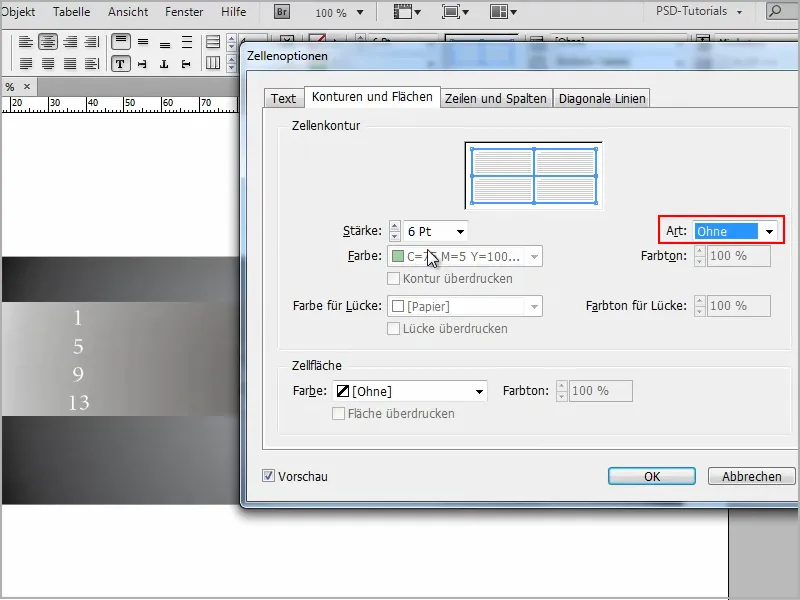
Krok 8
A potom prejdem na záložku Uhlopriečky a zvolím druhý symbol zľava. Dostanem takéto uhlopriečky do buniek.
A potom nastavím Hrúbku na veľkú hodnotu, napríklad 200. Teraz už je vidieť: To chcem.
Avšak nie vo farbe čiernej, ale bielej. Kliknem na OK a už mám transparentné ohraničenie a farba mojej plochy je biela. Nie je to skvelé?
Veľmi jednoduché, však?.webp?tutkfid=90820)
Krok 9
Teraz môžete kedykoľvek označiť tabuľku, pravým kliknutím otvoriť okno nastavení cez Nastavenia buniek>Ohraničenia a pozadia a tam nastaviť Hrúbku, potom uvidíte, aký vplyv to má..webp?tutkfid=90821)
A v záložke Uhlopriečky môžete vybrať Farbu. Ak nechcete mať bielu, ale napríklad zelenú, tak je to OK.
Tu môžete pracovať aj s transparentnosťou pri Odtienku.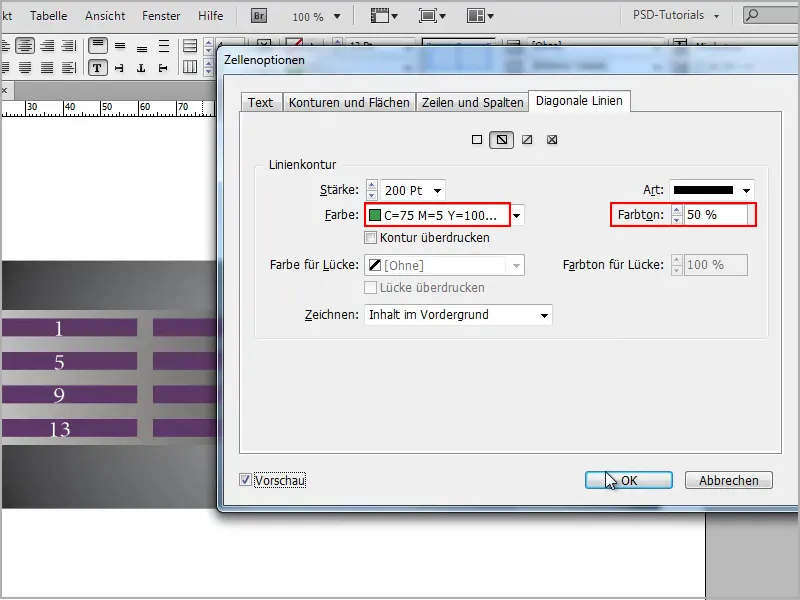
Farba plochy je potom len čiastočne transparentná, ale teraz to nie je také dôležité.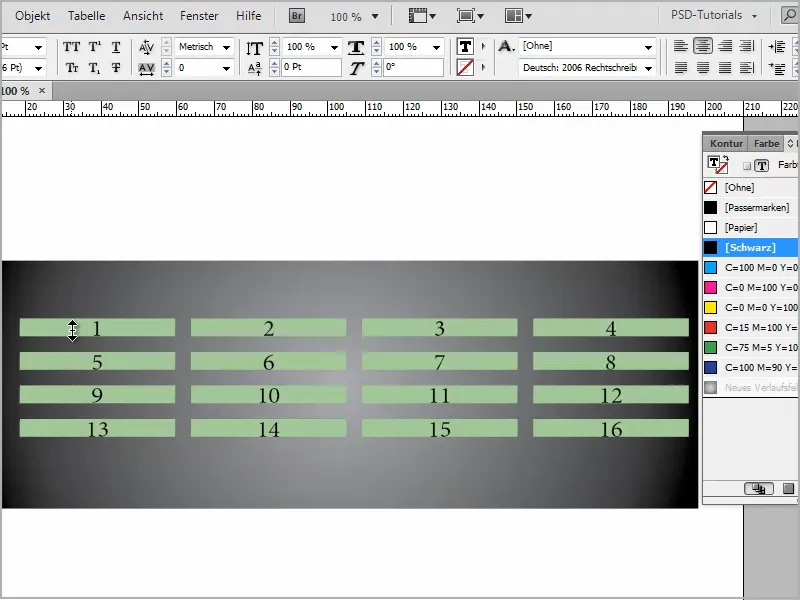
Krok 10
Myslím si, že to je dobrý výsledok.
Tabuľku je možné ešte zväčšiť - ak počas toho stlačím Shift-tlačidlo, bude to rovnomerne.
Aby to vyzeralo ešte krajšie, môžem text zarovnať na stred a už mám krásnu tabuľku s transparentnými obrysmi.
Takto jednoducho to ide..webp?tutkfid=90824)


